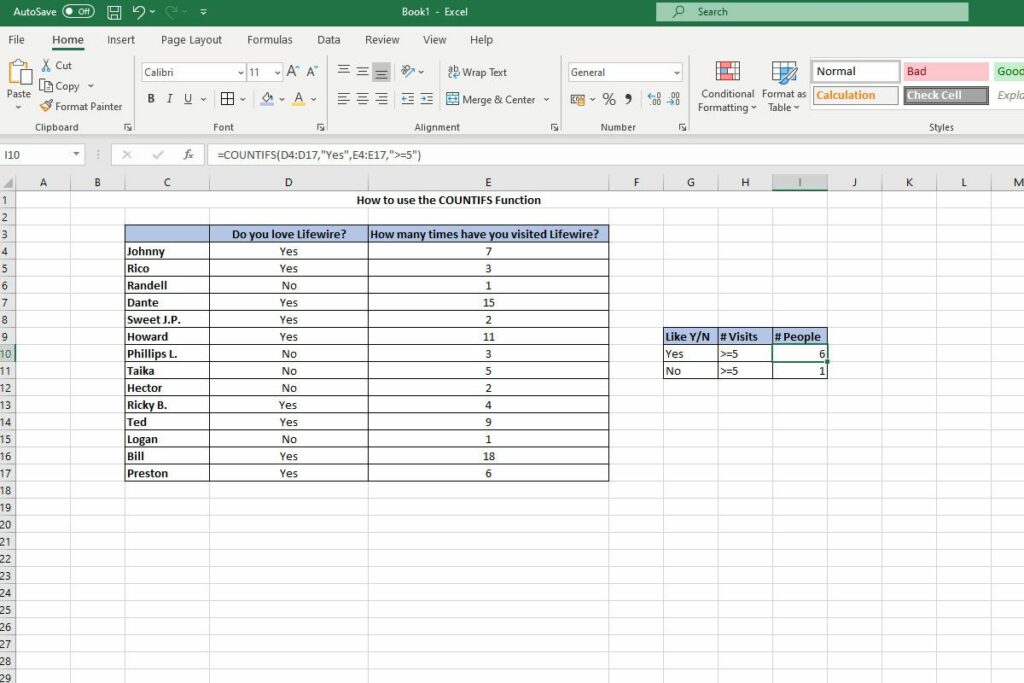
Funkce aplikace Excel vám mohou ušetřit spoustu času bez ohledu na to, s jakými daty pracujete. Jeden oblíbený je COUNTIFS a naučit se používat funkce COUNTIFS s více kritérii v Excelu je skvělý krok na cestě k dominanci dat. Zde je návod, jak začít. Pokyny v tomto článku platí pro Excel v Microsoft 365, Excel 2019 a Excel 2016.
Co je funkce COUNTIFS?
Excel může být sám o sobě neuvěřitelně všestranný s ručním zadáváním a analýzou dat, ale je ještě užitečnější, když automatizujete jeho části. To je místo, kde přicházejí funkce. Od používání SUM k provádění různých numerických výpočtů až po odstraňování netisknutelných znaků pomocí CLEAN. COUNTIFS funguje podobně, ale stejně jako funkce COUNTIF je i COUNTIFS užitečný pro analýzu dat. Zatímco COUNTIF se dívá na jediný rozsah dat a kritérií, COUNTIFS se dívá na násobky každého. Tyto vstupy a výstupy bere celkem na základě toho, co hledáte.
Jak používat funkci COUNTIFS v aplikaci Excel
Funkci COUNTIFS lze zadat ručně nebo pomocí nabídky vzorců aplikace Excel. V obou případech bude konečný vzorec vypadat nějak takto:
= COUNTIFS (D4: D17, „Ano“, E4: E17, „> = 5“)
V tomto příkladu funkce COUNTIFS prohledává buňky D4 až D17 a hledá text Ano a prostřednictvím buněk E4-E17 pro čísla, která jsou stejná nebo vyšší než pět. V případech, kdy zjistí, že jsou splněna obě kritéria, zaznamená jednu instanci a poté je všechny sčítá, přičemž na výstup uvede, kolik instancí obou kritérií je v datech splněno. Chcete-li tuto funkci dokončit, použijte nabídku Formula.
-
Otevřete dokument aplikace Excel, ve kterém chcete použít funkci COUNTIFS, a zkontrolujte, zda jsou všechna data taková a kde by měla být.
-
Vyberte buňku, kde chcete, aby se zobrazily výsledky funkce COUNTIFS.
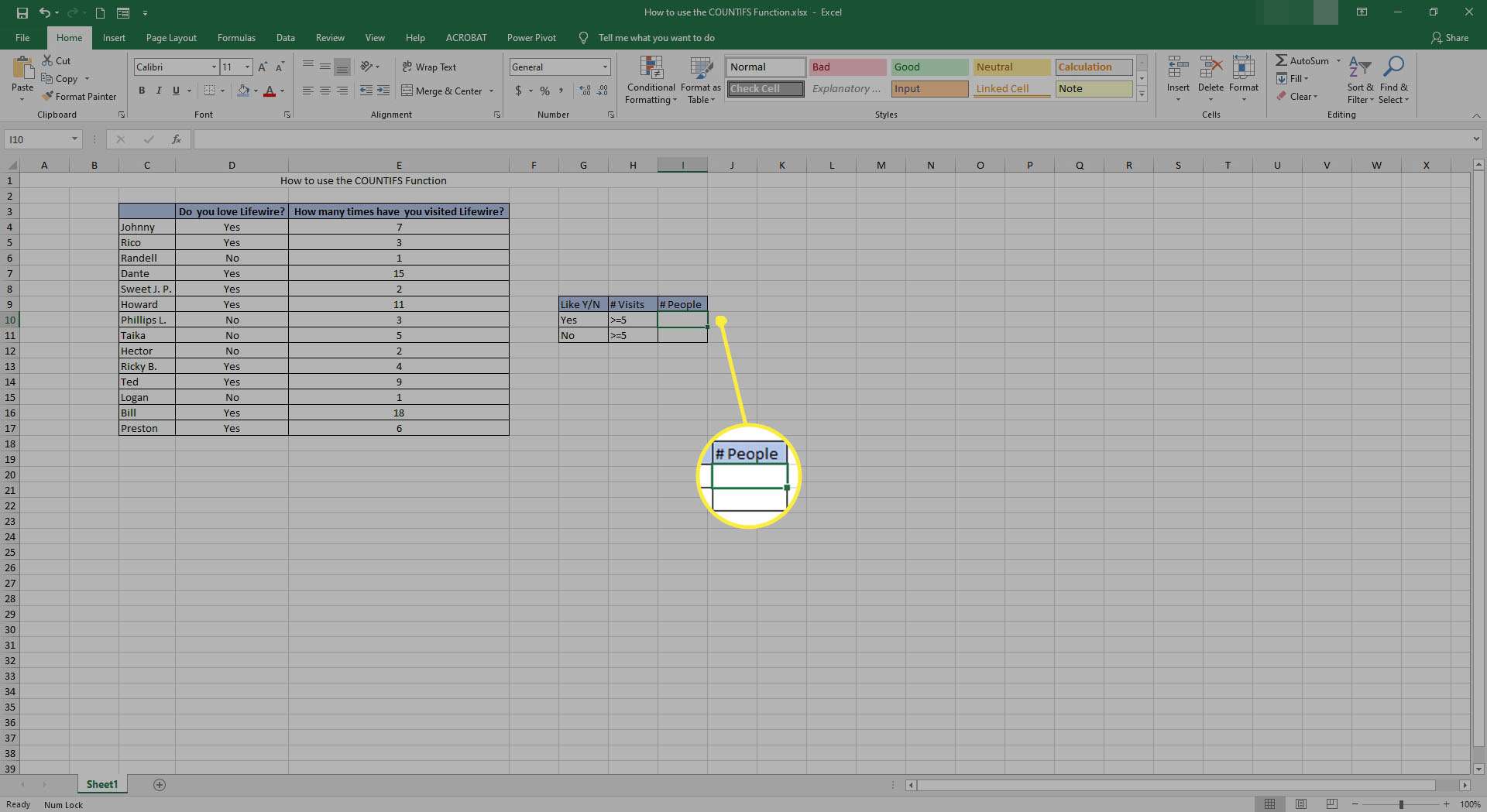
-
Vybrat Funkce Jídelní lístek. Je to malé fx logo v levém horním rohu hlavního okna, vedle ikon křížku a zaškrtnutí.
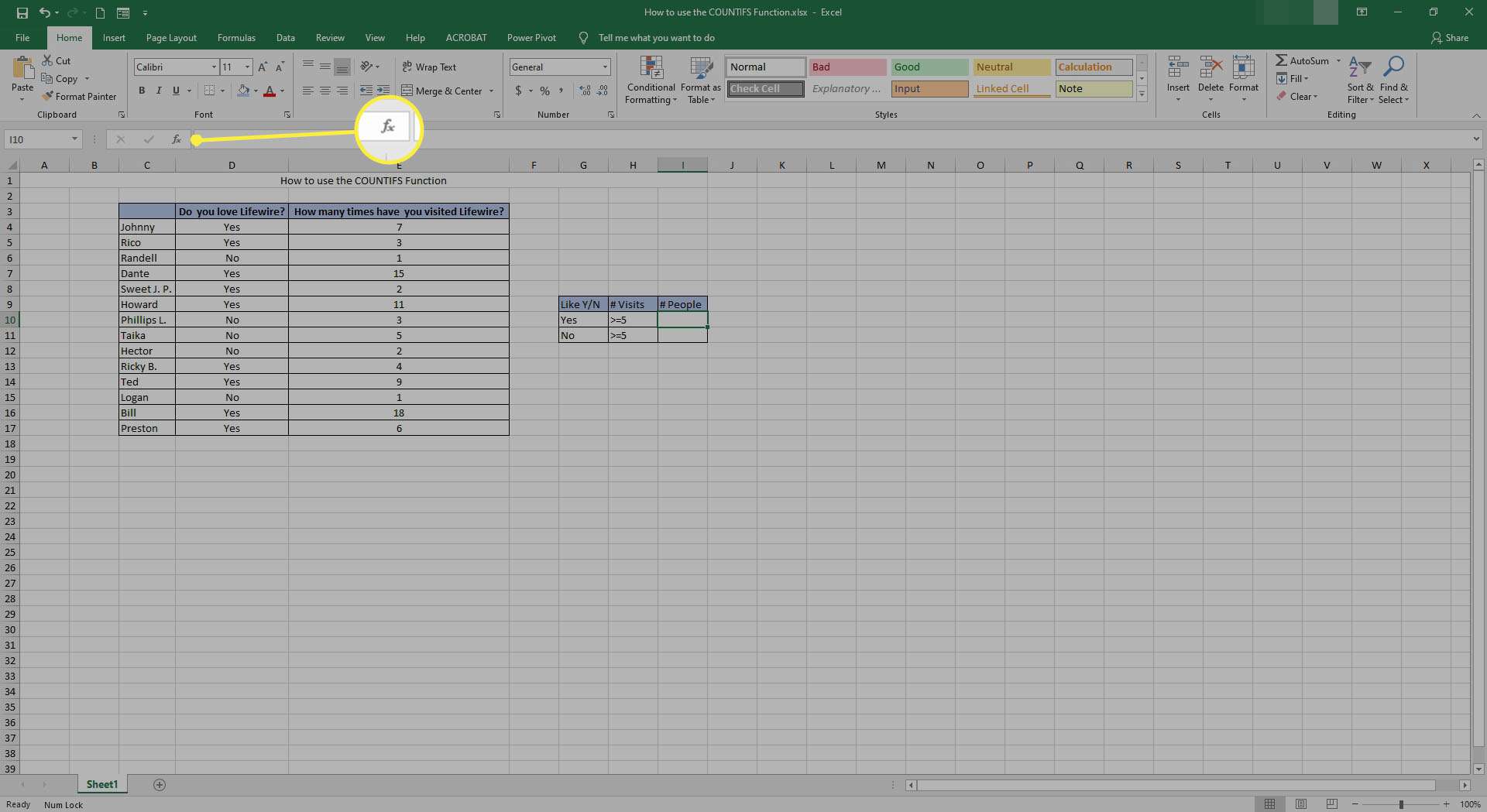
-
Vedle Nebo vyberte kategorii, pomocí rozevírací nabídky vyberte Všechno a poté do vyhledávacího pole zadejte COUNTIFS. Vyberte odpovídající výsledek (nezapomeňte vybrat COUNTIFS, spíše než COUNTIF) a vyberte OK.
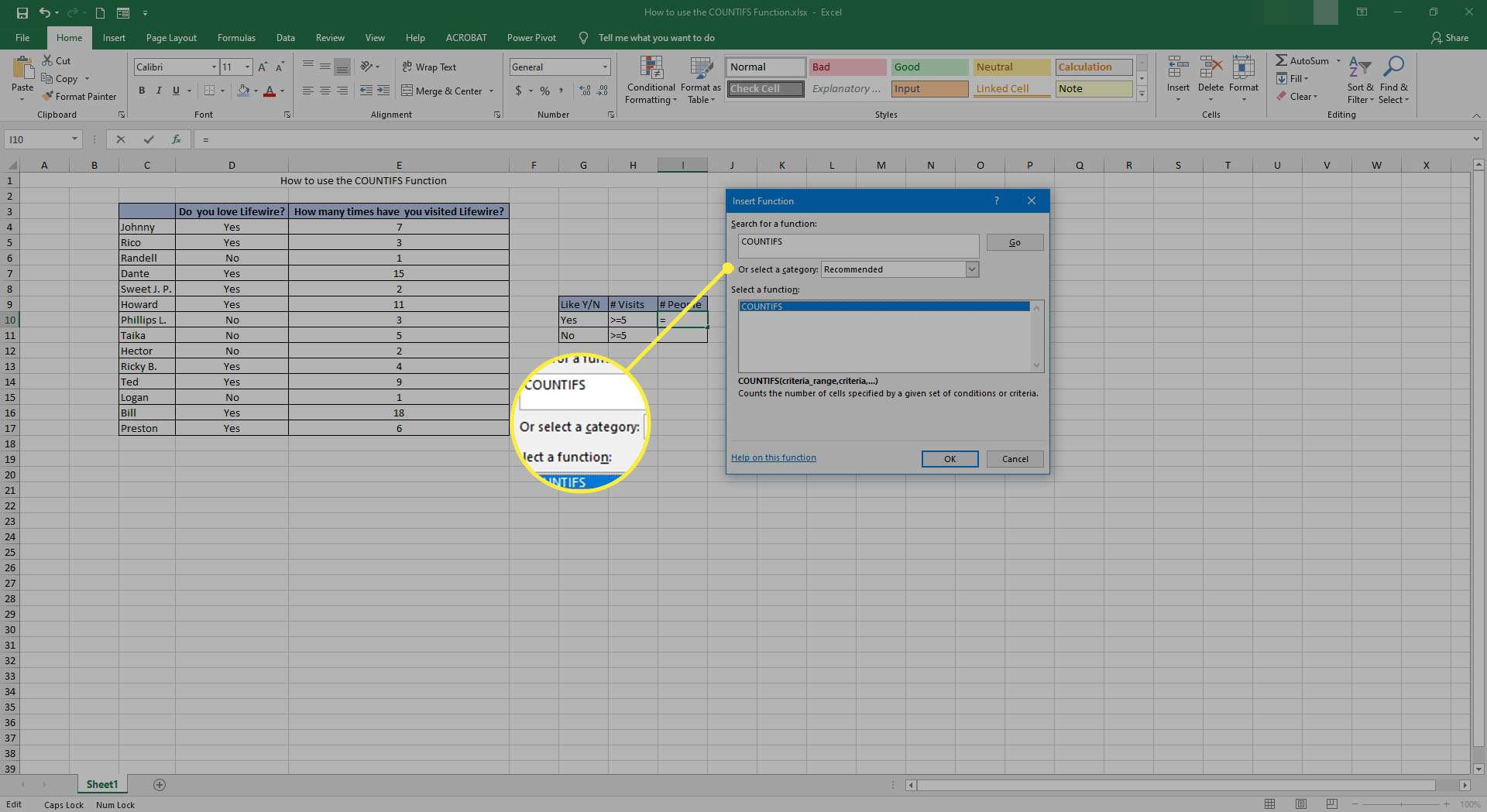
-
V Argumenty funkcí v okně, které se zobrazí, zadejte buď Criteria_Range1 (začátek a konec, oddělené dvojtečkou) nebo klikněte / klepněte a táhněte buňkami, které chcete použít jako součást výpočtu. V našem testovacím vzorku je to buňka D4 až D17, takže se zadává jako D4: D17.
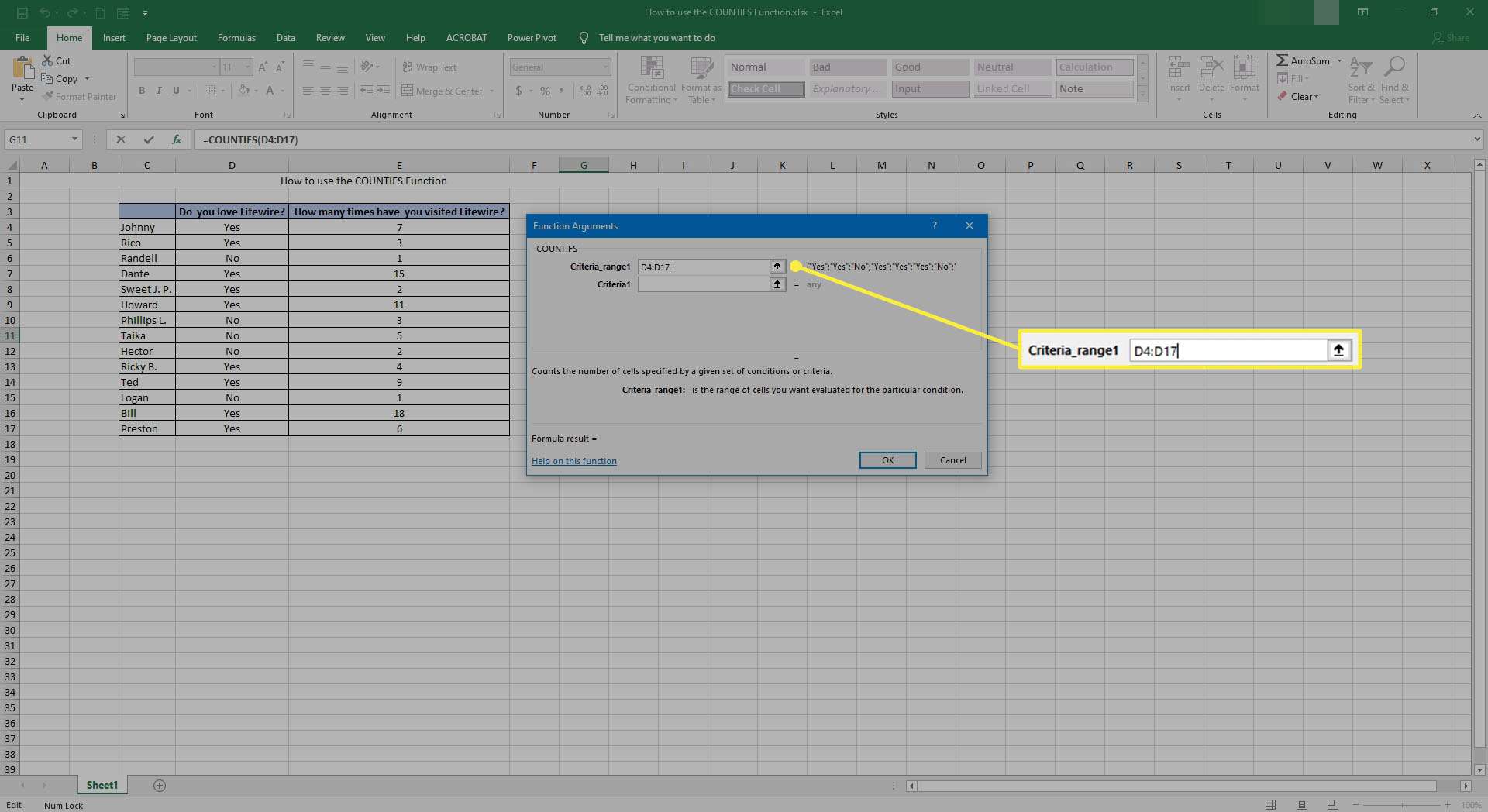
-
Napište nebo vyberte Kritéria 1 které chcete, aby zvážila funkce COUNTIFS. V našem příkladu chceme, aby zvážila vše Ano výsledky ve sloupci D, takže zadáme Ano.
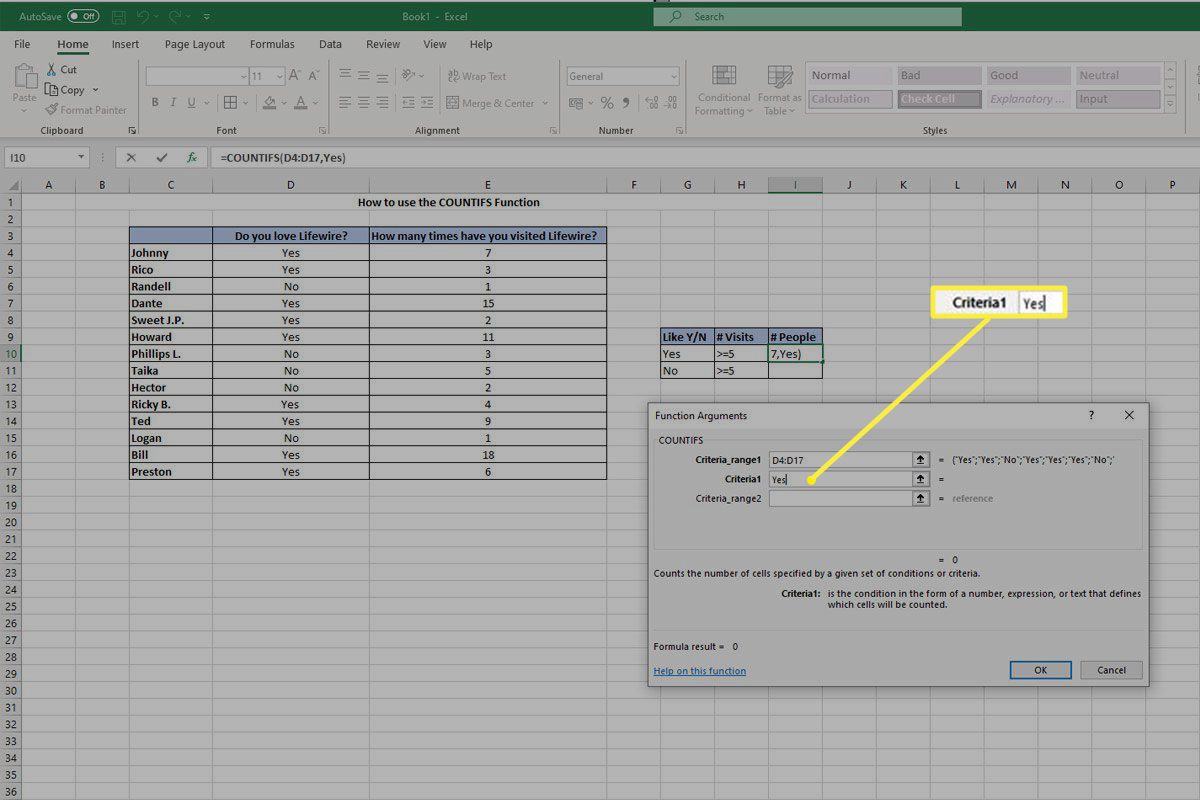
-
Udělejte to samé s Kritérium_rozsah2 a Kritéria 2, výběrem buněk a zadáním hledaných kritérií. V našem příkladu hledáme lidi, kteří Lifewire navštívili pětkrát nebo vícekrát, a tak jsme se zapojili E4: E17 a > = 5.
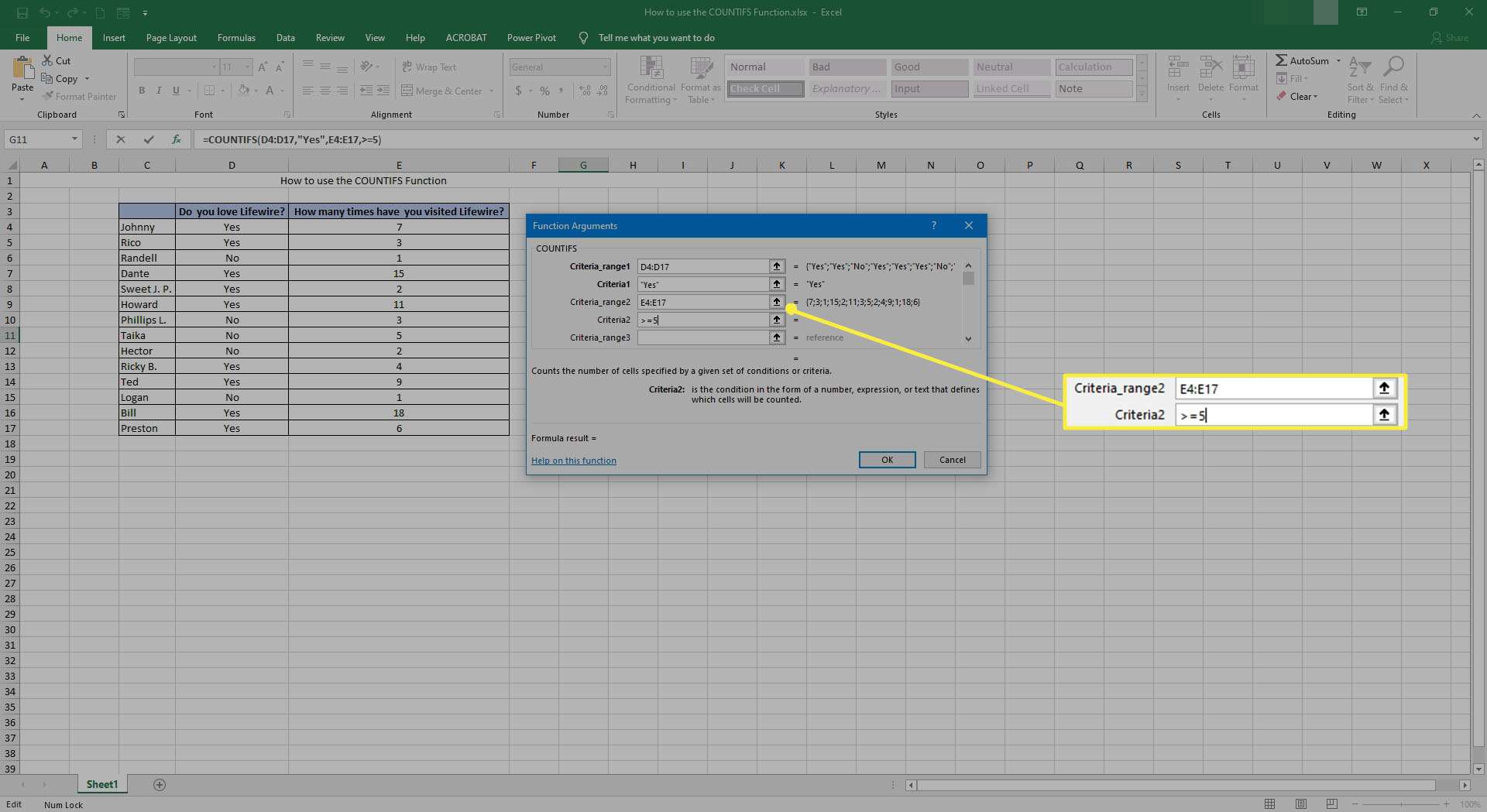
-
Pokud máte další rozsahy a kritéria, která chcete vzít v úvahu, přidejte je stejným způsobem.
-
Po dokončení vyberte OK. Pokud zadáte vše správně, měli byste vidět výsledek, který se objeví v buňce, ve které jste provedli funkci COUNTIF. V našem příkladu se objevil výsledek 6, protože šest lidí uvedlo, že milují Lifewire, a navštívili ho více než pětkrát.
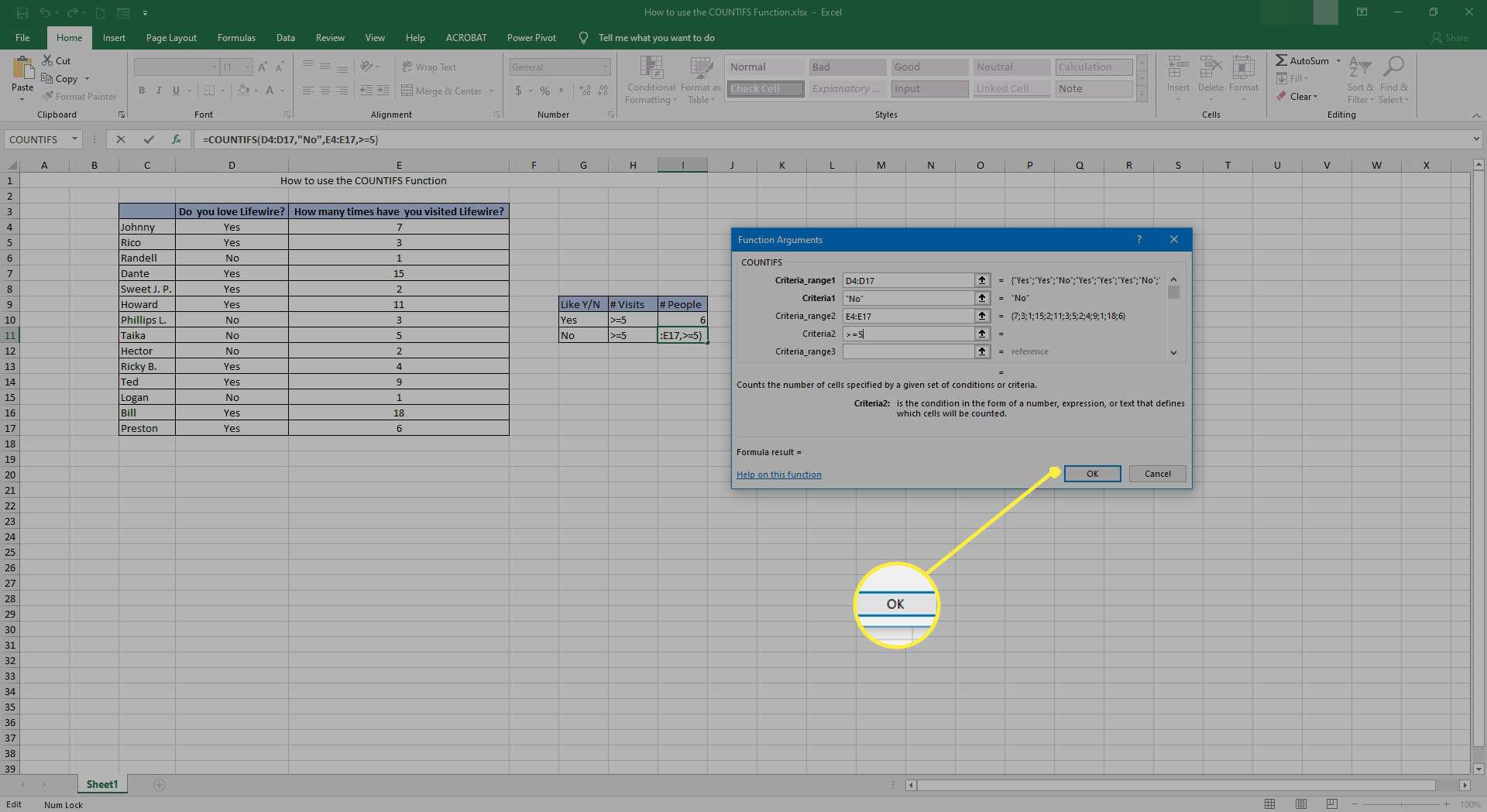
V tomto příkladu se výše uvedené kroky opakují pro lidi, kteří řekli, že nemají rádi Lifewire, ale přesto je navštívili pětkrát nebo vícekrát. To skončilo jako mnohem nižší počet, jak byste očekávali, ale stále jsou to zajímavá data získaná z datové sady.
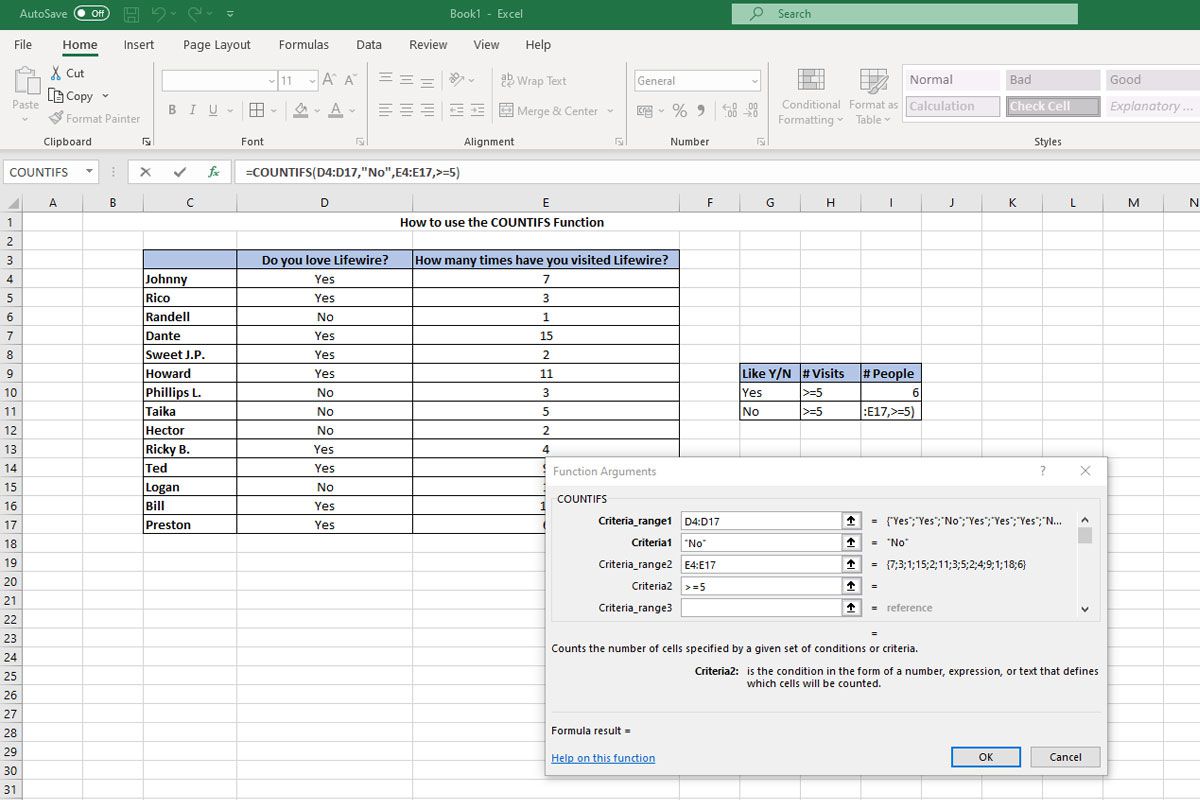
Tyto výsledky jsou z pohledu s tak omezenou sadou dat trochu zřejmé, ale funkci COUNTIFS lze použít na téměř nekonečné množství informací. Čím větší je datová sada, tím užitečnější funkce COUNTIFS mohou být při její analýze. Pokud nepotřebujete více rozsahů a kritérií, můžete místo toho vždy použít funkci COUNTIF, která je omezena pouze na jeden rozsah a kritéria.